วิธีสร้างสติ๊กเกอร์สดบน iPhone
เผยแพร่แล้ว: 2023-09-12นอกเหนือจากคุณสมบัติที่น่าตื่นเต้นมากมายที่มาพร้อมกับ iOS 17 แล้ว Apple ยังได้เปิดตัว Live Stickers บน iPhone ของคุณที่งาน WWDC 2023 Live Stickers เหล่านี้สามารถปรับแต่งให้เป็นแบบส่วนตัวได้ด้วยเอฟเฟกต์ต่างๆ เพื่อให้คุณเพิ่มความรู้สึกไม่ซ้ำใครให้กับการสนทนาของคุณได้ คุณสามารถเปลี่ยนภาพถ่ายและ Live Photos ของคุณให้เป็นสติ๊กเกอร์เคลื่อนไหวได้ สติกเกอร์สีสันสดใสเหล่านี้สามารถใช้ได้ในแอพต่างๆ เช่น iMessage, Mail และแอพอื่นๆ ที่รองรับสติ๊กเกอร์
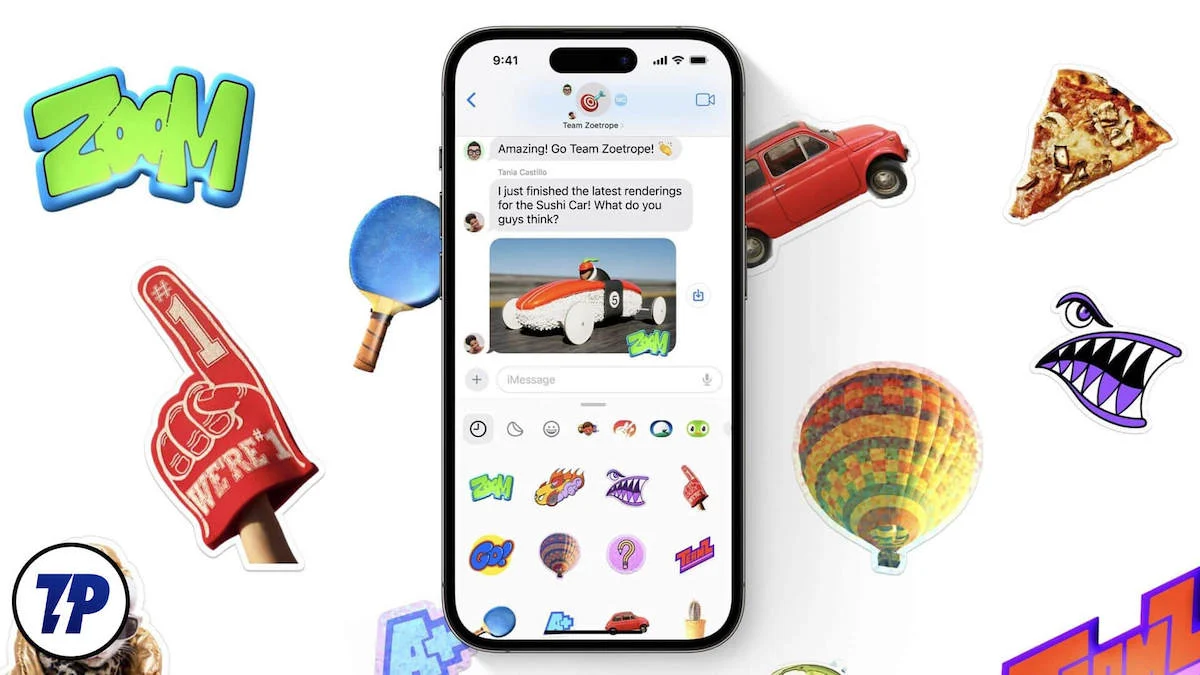
ในบทความนี้ เราจะแสดงวิธีสร้างสติกเกอร์สดบน iPhone ของคุณ เราจะแนะนำให้คุณรู้จักกับสองวิธี: การสร้างสติกเกอร์สดจากรูปภาพในแอพ Photos และการสร้างสติกเกอร์สดในแอพ iMessage นอกจากนี้เรายังจะอธิบายวิธีใช้สติกเกอร์สดบน iPhone ของคุณ และวิธีลบสติกเกอร์เมื่อคุณไม่ต้องการใช้อีกต่อไป
สารบัญ
สติ๊กเกอร์สดบน iPhone คืออะไร?
Live Sticker เป็นฟีเจอร์ที่น่าตื่นเต้นที่ให้ผู้ใช้สามารถแก้ไขรูปภาพได้อย่างไดนามิกและโต้ตอบได้ เมื่อปีที่แล้ว iOS 16 เปิดตัวเพียงแค่แตะวัตถุในแอพรูปภาพค้างไว้ก็สามารถเปลี่ยนวัตถุนั้นให้กลายเป็น Live Sticker ที่น่าดึงดูดใจได้ iOS 17 ต่อยอดคุณสมบัติล้ำสมัยนี้และก้าวไปอีกขั้นโดยให้ผู้ใช้สามารถดึงวัตถุออกจากพื้นหลังแล้วเปลี่ยนให้เป็นสติ๊กเกอร์สดได้
แต่ความเป็นไปได้ที่สร้างสรรค์ไม่ได้สิ้นสุดเพียงแค่นั้น iOS 17 ขอแนะนำคุณสมบัติใหม่อีกประการหนึ่งที่ช่วยให้ผู้ใช้สามารถสร้างสติ๊กเกอร์เคลื่อนไหวด้วย Live Photos ซึ่งหมายความว่า Live Photos สามารถทำให้มีชีวิตชีวาได้ด้วยเอฟเฟ็กต์ที่หลากหลาย รวมถึงแบบมันเงา การ์ตูน แบบพอง และโครงร่าง iOS 17 ขยาย Live Stickers ให้ครอบคลุมถึงความรู้สึกเฉพาะตัวและการเพิ่มประสิทธิภาพด้านภาพที่หลากหลาย เพื่อให้ผู้ใช้สามารถแสดงความคิดสร้างสรรค์ของตนได้
จะสร้างสติ๊กเกอร์สดบน iPhone ได้อย่างไร?
มีสองวิธีในการสร้างสติกเกอร์สดส่วนตัว: วิธีแรกเกี่ยวข้องกับการใช้แอป Messages เริ่มต้น ในขณะที่วิธีอื่นใช้แอป Photos โดยไม่ชักช้า เรามาดำเนินการตามขั้นตอนต่อไปนี้กันดีกว่า
วิธีที่ 1: สร้างสติ๊กเกอร์สดในแอปรูปภาพ
แม้ว่าจะมีวิธีอื่นในการสร้าง Live Stickers ใน iOS 17 แต่วิธีที่ง่ายที่สุดคือใช้แอพ Photos หากต้องการสร้าง Live Stickers ใน iOS 17 โดยใช้แอพ Photos ให้ทำตามขั้นตอนด้านล่าง:
- เปิดแอป รูปภาพ
- ค้นหารูปภาพที่คุณต้องการสร้างสติกเกอร์สดแล้วแตะรูปภาพนั้นบันทึก:คุณมีอิสระในการเลือกรูปภาพเพื่อสร้าง Live Stickers ตราบใดที่สามารถระบุหัวเรื่องในภาพได้อย่างแม่นยำด้วย Visual Look Up
- เมื่อภาพอยู่ในโหมดเต็มหน้าจอ ให้กดที่วัตถุในภาพ จากนั้นเมนูป๊อปอัปเล็กๆ จะปรากฏขึ้น
- เลือก เพิ่มสติกเกอร์ เมื่อเมนูแจ้งให้คุณดำเนินการดังกล่าว
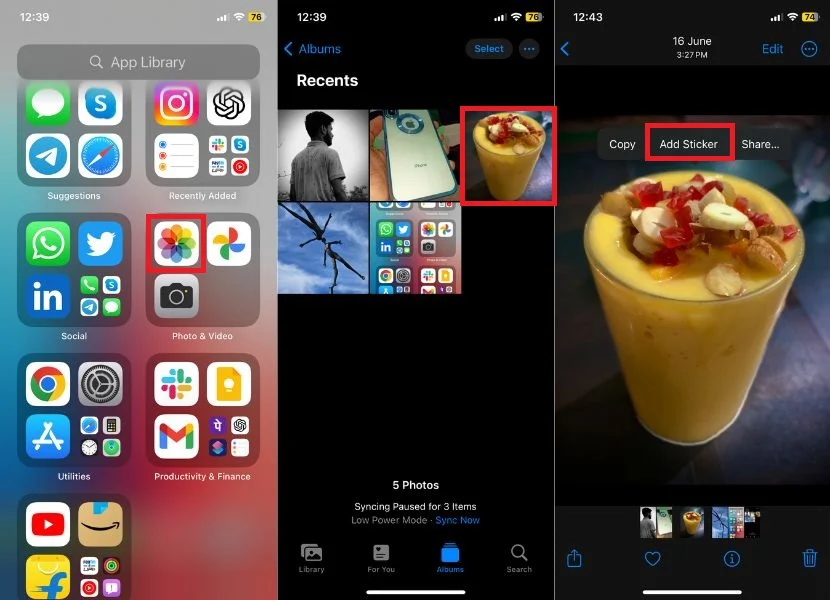
- สติกเกอร์นี้มีอยู่ในแกลเลอรีสติกเกอร์ของคุณแล้ว
- คุณมีตัวเลือกในการปรับปรุงสติกเกอร์ที่เพิ่มเข้ามาโดยแตะ "เพิ่มเอฟเฟกต์" และเลือกจากเอฟเฟกต์ต่างๆ เช่น เค้าโครง การ์ตูน พองฟู หรือมันเงา เลือกหนึ่งรายการตามความต้องการของคุณ
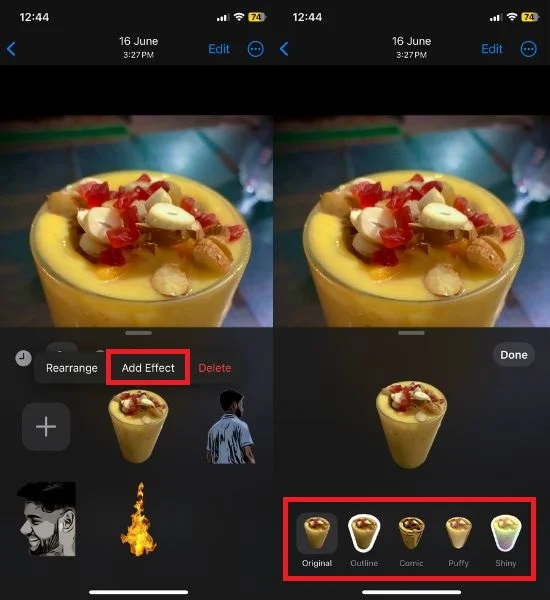
- เพื่อให้สะดวกยิ่งขึ้น เราได้แสดงตัวอย่างสำหรับแต่ละเอฟเฟ็กต์ เพื่อให้คุณสามารถเลือกอันที่คุณชอบที่สุดได้อย่างง่ายดาย
- ต้นฉบับ
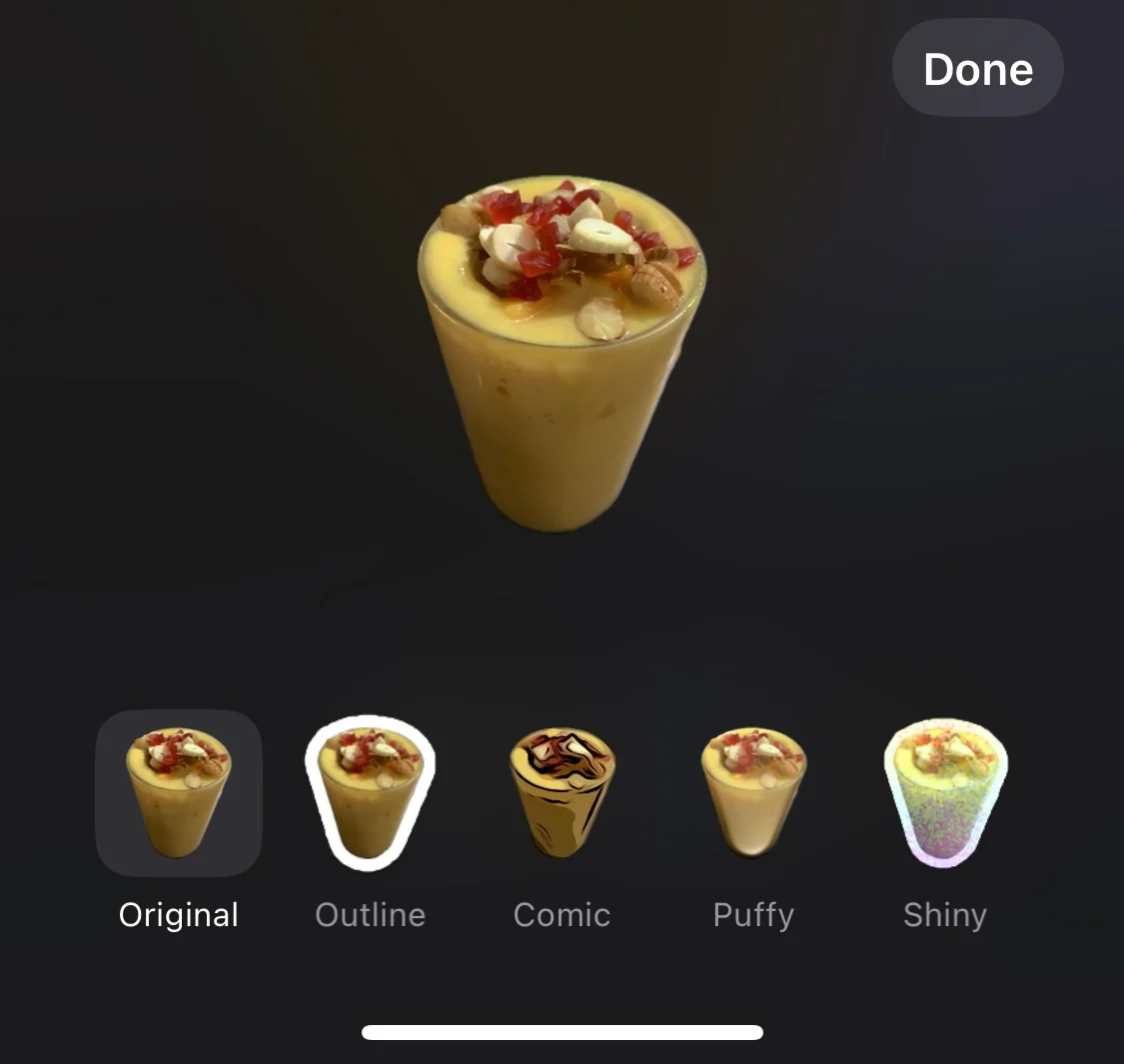
- โครงร่าง
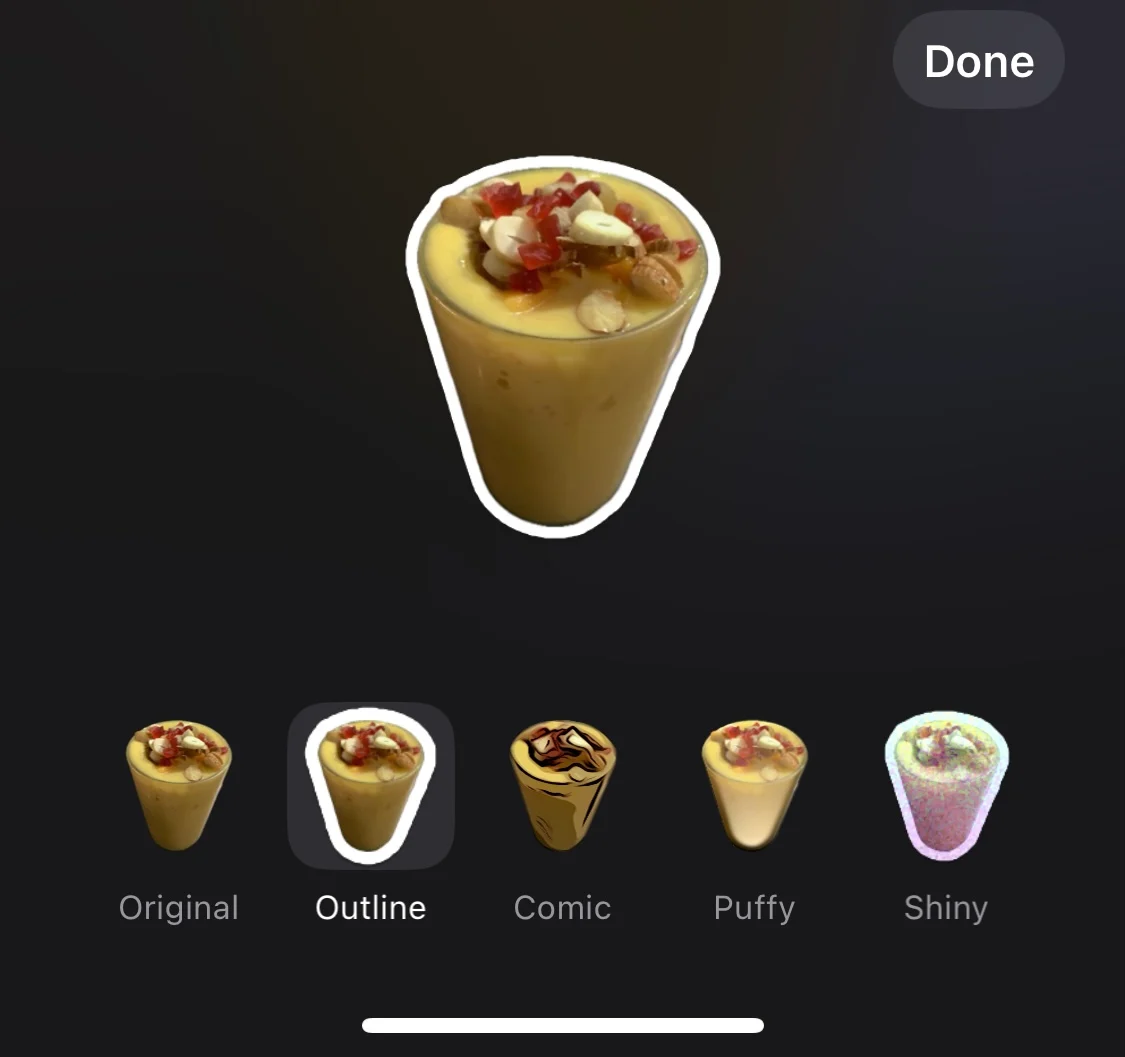
- การ์ตูน
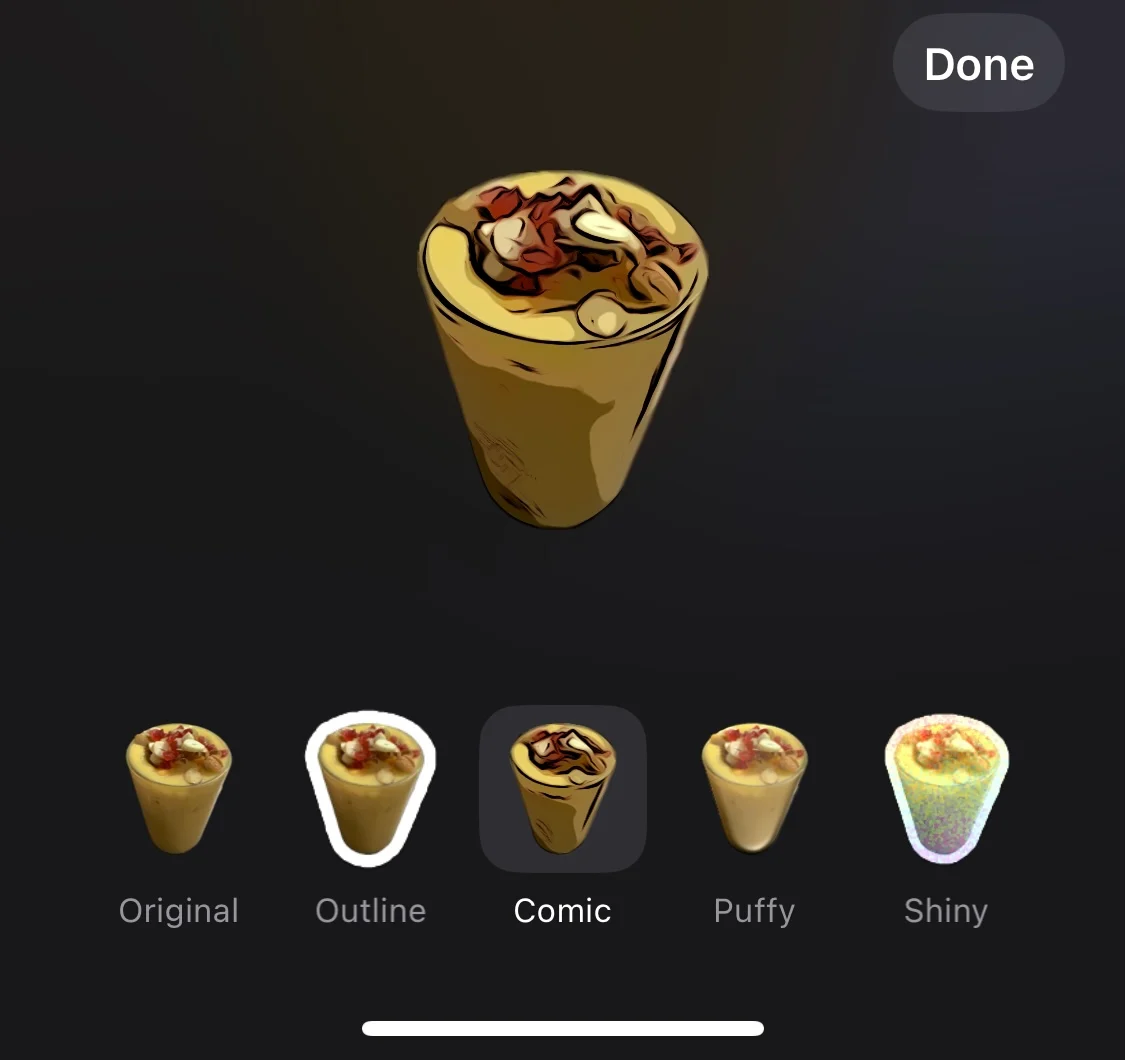
- อ้วน
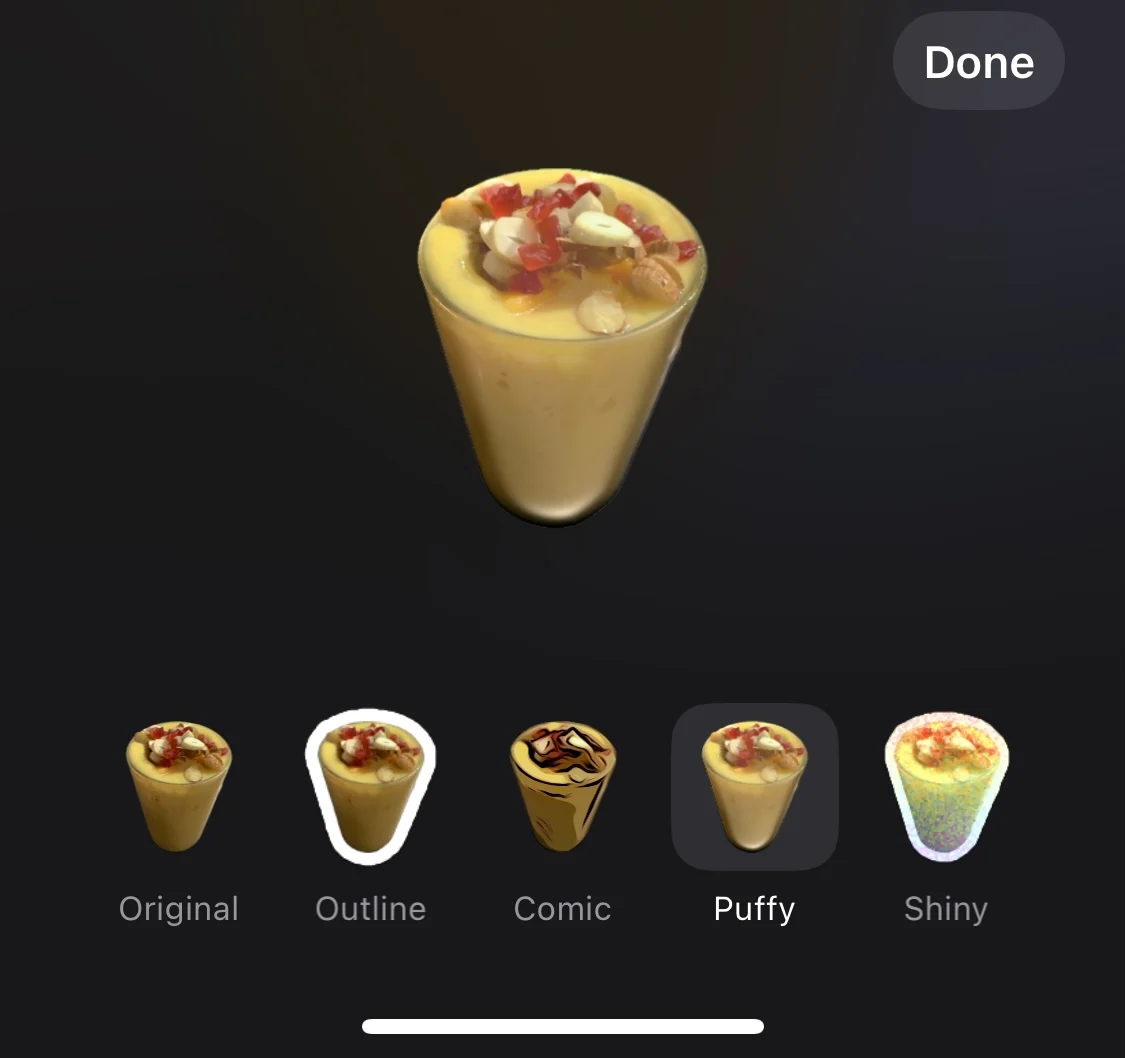
- แวววาว
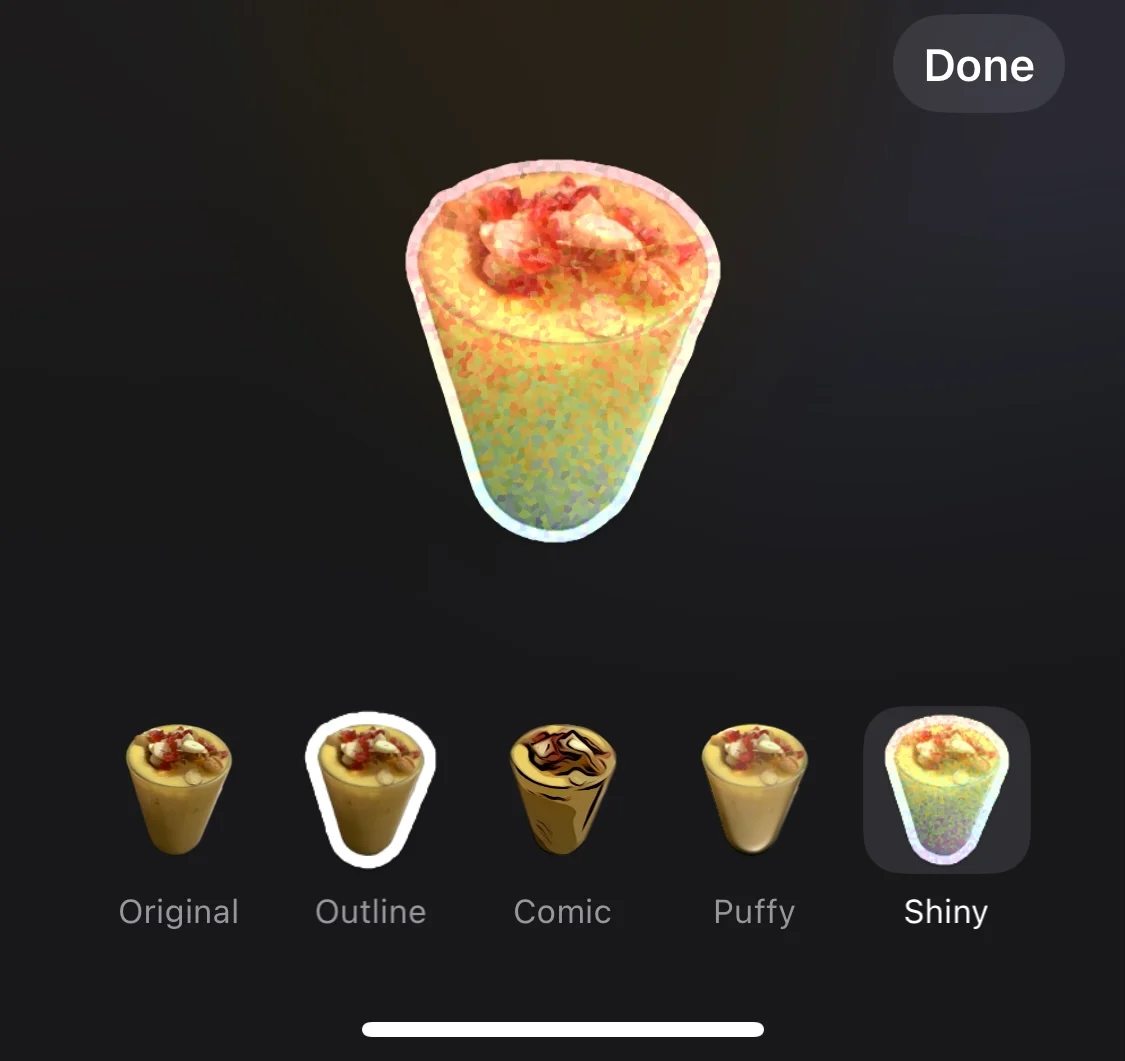
- ต้นฉบับ
- หลังจากที่คุณเลือกเอฟเฟ็กต์ที่คุณต้องการแล้ว เพียงแตะ เสร็จสิ้น เพื่อบันทึกสติกเกอร์ที่มีเอฟเฟกต์นั้นลงในแท็บสติกเกอร์ของคุณ
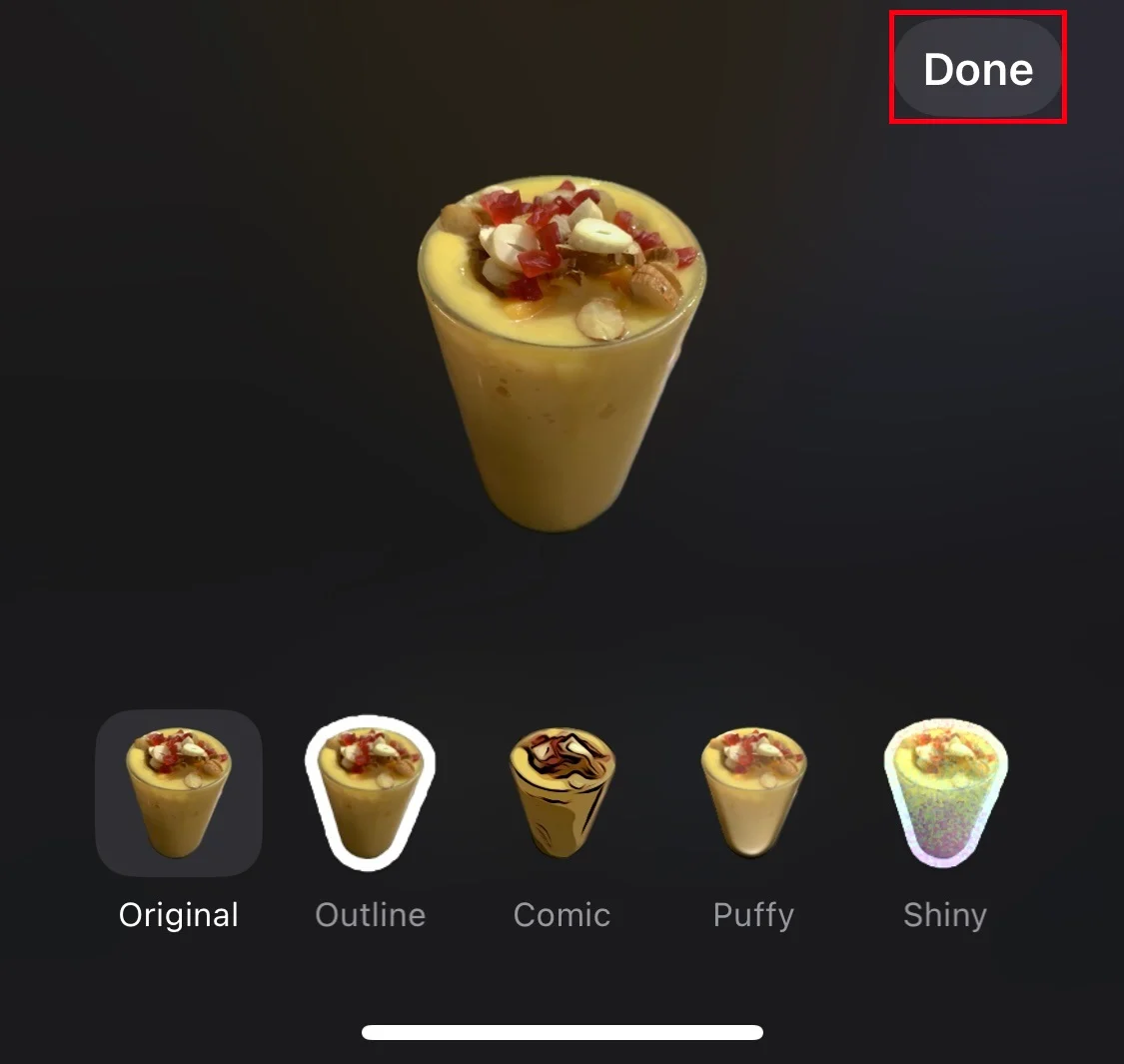 บันทึก:คุณยังสามารถสร้างสติกเกอร์สดจากภาพถ่ายสดหรือคลิปวิดีโอได้ เมื่อต้องการทำเช่นนี้ ให้หยุดวิดีโอชั่วคราวตรงจุดที่คุณต้องการสร้างสติกเกอร์จากหัวข้อ จากนั้น กดที่วัตถุค้างไว้แล้วทำตามขั้นตอนเดียวกันกับที่อธิบายไว้ข้างต้น
บันทึก:คุณยังสามารถสร้างสติกเกอร์สดจากภาพถ่ายสดหรือคลิปวิดีโอได้ เมื่อต้องการทำเช่นนี้ ให้หยุดวิดีโอชั่วคราวตรงจุดที่คุณต้องการสร้างสติกเกอร์จากหัวข้อ จากนั้น กดที่วัตถุค้างไว้แล้วทำตามขั้นตอนเดียวกันกับที่อธิบายไว้ข้างต้น
วิธีที่ 2: สร้างสติ๊กเกอร์สดในแอพ iMessage
เช่นเดียวกับ Memoji บน iPhone iOS 17 แนะนำคุณสมบัติในการสร้างสติ๊กเกอร์สดผ่านแอพ Messages ด้วยคุณสมบัตินี้ คุณสามารถเลือกภาพถ่ายและแปลงเป็นสติ๊กเกอร์ได้ด้วยตนเอง หากคุณใช้แอป Messages อยู่แล้ว กระบวนการนี้จะสะดวกยิ่งขึ้น ทำตามขั้นตอนด้านล่างเพื่อสร้างสติ๊กเกอร์ถ่ายทอดสดของคุณเองบน iOS 17
- เปิดแอพ iMessage บน iPhone ของคุณ
- เริ่มการสนทนาใหม่หรือเปิดการสนทนาใหม่แทน
- แตะไอคอนเครื่องหมาย บวก ทางด้านซ้ายของช่อง SMS
- เลือก สติ๊กเกอร์ จากตัวเลือก
- แตะปุ่ม บวก ขนาดใหญ่ ใต้ตัวเลือกสติกเกอร์
- เมื่อคุณคลิกแล้ว คุณจะสามารถดูรูปภาพทั้งหมดในแอป Photos ของคุณได้
- เลือกรูปภาพที่คุณต้องการเปลี่ยนเป็นสติกเกอร์ จากนั้น iMessage จะจดจำรายการนั้นโดยอัตโนมัติ
- แตะ เพิ่มสติกเกอร์ ที่มุมขวาล่างของหน้าจอ
- เลือก เพิ่มเอฟเฟ็กต์ จากตัวเลือก เลือกเอฟเฟ็กต์ที่คุณต้องการเพิ่ม แล้วแตะ เสร็จสิ้น เพื่อบันทึก
วิธีแก้ไขเอฟเฟกต์บนสติ๊กเกอร์สด
หากคุณเคยสร้างสติกเกอร์มาก่อนโดยไม่ได้ใช้เอฟเฟกต์ แต่ต้องการใช้ตอนนี้ หรือถ้าคุณไม่พอใจกับเอฟเฟกต์ที่คุณใช้ก่อนหน้านี้และต้องการเปลี่ยนแปลง คุณก็ไม่ต้องกังวล คุณสามารถทำการเปลี่ยนแปลงทั้งหมดที่คุณต้องการได้ เพียงทำตามขั้นตอนด้านล่าง

- เปิดแอพ iMessage บน iPhone ของคุณ
- เริ่มการสนทนาใหม่หรือเลือกการสนทนาที่มีอยู่
- คลิกไอคอนเครื่องหมายบวกทางด้านซ้ายของช่องป้อนข้อความ
- เลือกตัวเลือก สติกเกอร์ เมื่อได้รับแจ้งจากป๊อปอัป
- กดสติกเกอร์ที่คุณต้องการเปลี่ยนเอฟเฟกต์ค้างไว้
- เลือก แก้ไขเอฟเฟ็กต์
- สุดท้าย เลือกเอฟเฟกต์ที่คุณต้องการสำหรับสติกเกอร์นั้น
สามารถใช้สติ๊กเกอร์ Live ได้ทุกที่ รวมถึงผลงานของเราเองด้วย
Live Stickers พร้อมใช้งานแล้วในระบบ iOS 17 ดังนั้นคุณสามารถใช้สติ๊กเกอร์เหล่านี้ในแอพใดก็ได้ที่เข้ากันได้กับคีย์บอร์ดอิโมจิ นั่นหมายความว่าแอพยอดนิยมอย่าง Messages, Mail, Photos และแอพของบริษัทอื่นอย่าง Snapchat และ WhatsApp รองรับ Live Stickers อย่างสมบูรณ์
อย่างไรก็ตาม บางแอปอาจไม่รองรับ Live Sticker ในกรณีเช่นนี้ คุณจะเห็นข้อความ “ แอปนี้ไม่รองรับ Live Stickers ”
หากต้องการทราบว่าแอพรองรับ Live Stickers หรือไม่ คุณสามารถทดสอบได้อย่างง่ายดายโดยลองเพิ่มสติกเกอร์ หากสติกเกอร์ไม่ปรากฏบนแป้นพิมพ์อิโมจิ แสดงว่าแอปยังไม่รองรับ Live Stickers
วิธีใช้สติ๊กเกอร์สดบน iPhone
เมื่อคุณสร้างสติ๊กเกอร์สดแล้ว คุณสามารถใช้สติ๊กเกอร์เหล่านี้ในแอพใดก็ได้ที่ให้คุณเข้าถึงคีย์บอร์ดอิโมจิได้ หากต้องการใช้ Live Sticker ให้ทำตามขั้นตอนเหล่านี้
ส่งสติ๊กเกอร์สดไปยังการสนทนาใดๆ
- เปิดแอป (การสนทนา) ที่คุณต้องการใช้ Live Sticker
- แตะกล่องข้อความเพื่อเปิดแป้นพิมพ์
- ค้นหาไอคอนอิโมจิ
- ปัดจนกว่าคุณจะเห็นส่วนสติ๊กเกอร์สด
- แตะ Live Sticker ที่คุณต้องการใช้ (ส่ง)
เพิ่มสติ๊กเกอร์สดให้กับภาพถ่าย
หากต้องการใช้สติ๊กเกอร์สดกับรูปภาพใดๆ ให้ทำตามขั้นตอนที่กล่าวถึงด้านล่าง
- เปิดแอพรูปภาพบน iPhone ของคุณ
- เลือกรูปภาพที่คุณต้องการติดสติกเกอร์
- แตะแก้ไขที่มุมขวาบนของหน้าจอ
- แตะไอคอนมาร์กอัปเพื่อเปิดใช้งานเครื่องมือมาร์กอัป
- คลิกไอคอน + ที่มุมขวาล่าง
- แตะเพิ่มสติกเกอร์เพื่อเปิดเมนูสติกเกอร์
- ลากและวางสติกเกอร์ลงบนรูปภาพของคุณ
- สุดท้าย ให้แตะเสร็จสิ้นเพื่อบันทึกภาพลงในแกลเลอรี่ภาพของคุณ
เพิ่มสติ๊กเกอร์สดลงในเอกสาร
คุณยังสามารถเพิ่มสติ๊กเกอร์สดลงในเอกสารใดก็ได้บน iPhone ของคุณได้ ทำตามขั้นตอนด้านล่างเพื่อดำเนินการดังกล่าว
- เปิดแอปไฟล์บน iPhone ของคุณ
- เลือกเอกสารที่คุณต้องการแนบสติกเกอร์
- คลิกที่ไอคอนมาร์กอัป (โดยปกติจะเป็นไอคอนดินสอหรือปากกา) เพื่อเปิดใช้งานเครื่องมือมาร์กอัป
- ค้นหาสัญลักษณ์ + ที่มุมขวาล่างแล้วคลิก
- เปิดเมนูสติกเกอร์โดยแตะที่ "เพิ่มสติกเกอร์"
- นำสติกเกอร์และย้ายไปยังเอกสารได้อย่างง่ายดายด้วยการลากและวาง
- แตะเสร็จสิ้นเพื่อบันทึกการเปลี่ยนแปลง
วิธีลบสติ๊กเกอร์สดบน iPhone
หากคุณพบว่าตัวเองอยู่ในสถานการณ์ที่คุณได้สร้างสติกเกอร์สดจำนวนมากเพื่อความบันเทิง แต่ในบางจุด คุณตระหนักได้ว่าสติกเกอร์บางชิ้นนั้นไม่มีจุดประสงค์และยังจัดการได้ยาก ซึ่งนำไปสู่ความปรารถนาที่จะลบออก อย่า กังวล. กระบวนการนี้ค่อนข้างง่ายและคุณสามารถทำได้โดยทำตามขั้นตอนด้านล่างนี้
- เปิดแอพ iMessage บน iPhone ของคุณ
- เริ่มการสนทนาใหม่หรือเลือกการสนทนาที่มีอยู่
- มองหาไอคอนเครื่องหมายบวกทางด้านซ้ายของช่องป้อนข้อความ
- แตะไอคอนเครื่องหมายบวกเพื่อเปิดเมนูป๊อปอัป
- เลือกสติกเกอร์จากเมนู
- กดสติกเกอร์ที่คุณต้องการลบออกอย่างถาวรค้างไว้
- สุดท้ายให้แตะปุ่มลบสีแดง
บทสรุป
เราได้แสดงวิธีสร้างสติ๊กเกอร์สดบน iPhone ของคุณโดยใช้แอพ Photos และแอพ Messages นี่เป็นวิธีที่ดีในการทำให้ข้อความของคุณมีชีวิตชีวาและแสดงความคิดสร้างสรรค์ของคุณ นอกจากนี้ยังเป็นวิธีที่ไม่เหมือนใครในการแบ่งปันภาพถ่ายและช่วงเวลาโปรดของคุณกับเพื่อนและครอบครัวของคุณ
ปล่อยให้จินตนาการของคุณโลดแล่นและสร้างความสุขให้กับเพื่อนและครอบครัวของคุณด้วยสติกเกอร์ไลฟ์สดที่คุณกำหนดเองบน iPhone ของคุณ!
คำถามที่พบบ่อยเกี่ยวกับสติ๊กเกอร์สดบน iPhone
1. ฉันสามารถปรับขนาด Live Stickers ก่อนส่งได้หรือไม่
ไม่ คุณไม่สามารถปรับขนาด Live Stickers ใน iOS 17 ก่อนที่จะส่งได้ Live Stickers คือสติ๊กเกอร์เคลื่อนไหวที่สร้างขึ้นโดยใช้คุณสมบัติ Live Photo บนอุปกรณ์ iOS ข้อมูลเหล่านี้จะถูกบันทึกในรูปแบบเฉพาะเพื่อให้สามารถเคลื่อนไหวได้เมื่อส่งในแอพข้อความ
2. Live Stickers สามารถใช้งานร่วมกับข้อความเสียงหรือการแชทด้วยเสียงได้หรือไม่?
ไม่ Live Stickers เข้ากันไม่ได้กับข้อความเสียงหรือการแชทด้วยเสียง ใช้งานได้กับ iMessage และแอปส่งข้อความอื่นๆ ที่ให้คุณส่งสติ๊กเกอร์สดได้เท่านั้น Live Stickers คือสติ๊กเกอร์เคลื่อนไหวที่สามารถย้ายและปรับขนาดบนรูปภาพหรือวิดีโอได้
3. Live Stickers จะใช้พื้นที่จัดเก็บข้อมูลบน iPhone ของฉันมากหรือไม่
พื้นที่จัดเก็บข้อมูล Live Stickers บน iPhone ของคุณจะขึ้นอยู่กับขนาดของสติกเกอร์ อย่างไรก็ตาม โดยทั่วไปแล้ว Live Stickers มีขนาดไม่ใหญ่มากนัก ดังนั้นจึงไม่ควรกินพื้นที่เก็บข้อมูลมากนัก จากข้อมูลของ Apple Live Sticker สามารถมีขนาดได้ตั้งแต่ 100KB ถึง 500KB
4. ฉันสามารถสร้างและจัดเก็บ Live Stickers บน iPhone ได้จำนวนเท่าใด
คุณสามารถสร้าง Live Stickers บน iPhone ได้ไม่จำกัดจำนวน อย่างไรก็ตาม มีการจำกัดจำนวน Live Stickers ที่สามารถจัดเก็บไว้ในแอพ Messages ได้ในคราวเดียว จำนวนจำกัดนี้คือ 300 รายการ หากคุณสร้าง Live Stickers มากกว่า 300 รายการ สติกเกอร์ที่เก่าที่สุดจะถูกลบออกจากแอพ Messages เพื่อให้มีที่ว่างสำหรับสติกเกอร์ใหม่
